Recursos do Mac Catalyst
No Mac Catalyst, os aplicativos do .NET MAUI (.NET Multi-platform App UI) são executados em uma área restrita que fornece um conjunto de regras que limitam o acesso entre o aplicativo e os recursos do sistema ou dados do usuário. A Apple fornece recursos, também conhecidos como serviços de aplicativos, como uma forma de ampliar a funcionalidade e aumentar o escopo do que os aplicativos Mac Catalyst podem fazer. Para mais informações sobre recursos, consulte Recursos em developer.apple.com.
As funcionalidades são adicionadas ao perfil de provisionamento do seu aplicativo e usados quando o código do seu aplicativo é assinado. O perfil de provisionamento deve conter uma ID do aplicativo, que corresponda ao identificador de pacote do aplicativo, com os recursos necessários habilitados. O perfil de provisionamento deve ser criado em sua conta de desenvolvedor da Apple.
Os recursos estão intimamente relacionados ao conceito de direitos. Ambos solicitam a expansão da área restrita em que o aplicativo é executado para fornecer funcionalidades adicionais ao aplicativo. Os direitos normalmente são adicionados ao desenvolver seu aplicativo, enquanto as funcionalidades geralmente são adicionadas ao assinar o código do seu aplicativo para distribuição. Para mais informações sobre direitos, confira Direitos.
Adicionar recursos à sua conta de desenvolvedor da Apple
Os recursos podem ser adicionados ao perfil de provisionamento do aplicativo em sua conta de desenvolvedor da Apple. Esse é um processo de várias etapas que requer a criação de um certificado de autenticação, ID do aplicativo e perfil de provisionamento.
Ao adicionar um novo recurso ao perfil de provisionamento, você também deve adicionar o mesmo recurso ao arquivo Entitlements.plist do aplicativo e garantir que o aplicativo consuma esse arquivo. Para mais informações, confira Direitos. Também pode ser necessário definir chaves de privacidade em Info.plist para determinados recursos.
Gerar um certificado de assinatura
A criação de um perfil de provisionamento requer que você tenha criado anteriormente um certificado de autenticação. O tipo de certificado de autenticação depende do canal de distribuição pretendido para o aplicativo:
- Se você pretende distribuir o aplicativo na Mac App Store, consulte Criar um certificado de distribuição em Publicar um aplicativo Mac Catalyst para distribuição na Mac App Store.
- Se você pretende distribuir o aplicativo fora da Mac App Store, consulte Criar um certificado de aplicativo de ID de desenvolvedor em Publicar um aplicativo Mac Catalyst para distribuição fora da Mac App Store.
- Se você pretende distribuir seu aplicativo para um número limitado de usuários em dispositivos registrados fora da Mac App Store, consulte Criar um certificado de desenvolvimento em Publicar um aplicativo Mac Catalyst para distribuição ad hoc.
Criar uma ID do aplicativo com um serviço de aplicativo
Uma ID de aplicativo é semelhante a uma cadeia de caracteres DNS reverso, que identifica com exclusividade um aplicativo e é necessária para identificar o aplicativo que você está distribuindo. A ID do aplicativo deve ser idêntica ao identificador de pacote do aplicativo.
Importante
O identificador de pacote para um aplicativo do .NET MAUI é armazenado no arquivo de projeto como a propriedade da ID do Aplicativo. No Visual Studio, no Gerenciador de Soluções, clique com o botão direito do mouse em seu projeto de aplicativo .NET MAUI e selecione Propriedades. Em seguida, navegue até a guia Geral > Compartilhado MAUI. O campo ID do Aplicativo lista o identificador do pacote.
Quando o valor do campo ID do Aplicativo for atualizado, o valor do Identificador do pacote no arquivo Info.plist será atualizado automaticamente.
Há dois tipos de ID do aplicativo: explícita e curinga. Uma ID do Aplicativo explícita é exclusiva de um único aplicativo e normalmente usa o formato com.domainname.myid. Uma ID do aplicativo explícita permite a instalação de um aplicativo, com um identificador de pacote correspondente, em um dispositivo. IDs do aplicativo explícitas são necessárias para aplicativos que habilitam recursos específicos do aplicativo.
Uma ID do aplicativo explícita pode ser criada seguindo estas etapas:
Em um navegador da Web, vá para a seção Identificadores da sua conta de desenvolvedor da Apple e clique no botão +.
Na página Registrar novo identificador, selecione IDs do aplicativo e clique no botão Continuar.
Na página Registrar novo identificador, selecione o tipo de Aplicativo e clique no botão Continuar.
Na página Registrar uma ID do Aplicativo, forneça uma Descrição e defina a ID do Pacote como Explícita. Em seguida, insira um ID do aplicativo no formato
com.domainname.myid: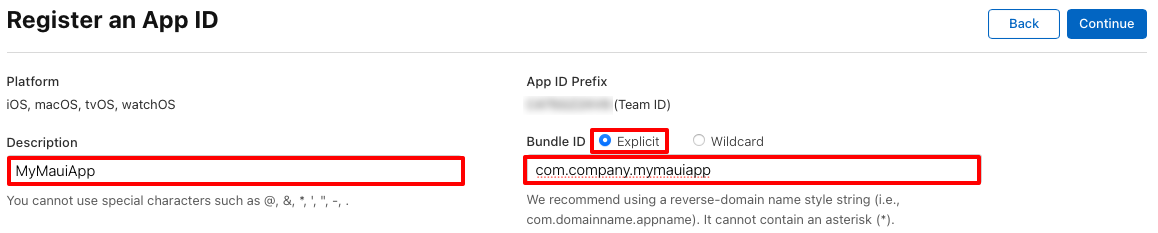
Na página Registrar uma ID do aplicativo, habilite os recursos necessários nas guias Recursos e Serviços do Aplicativo:
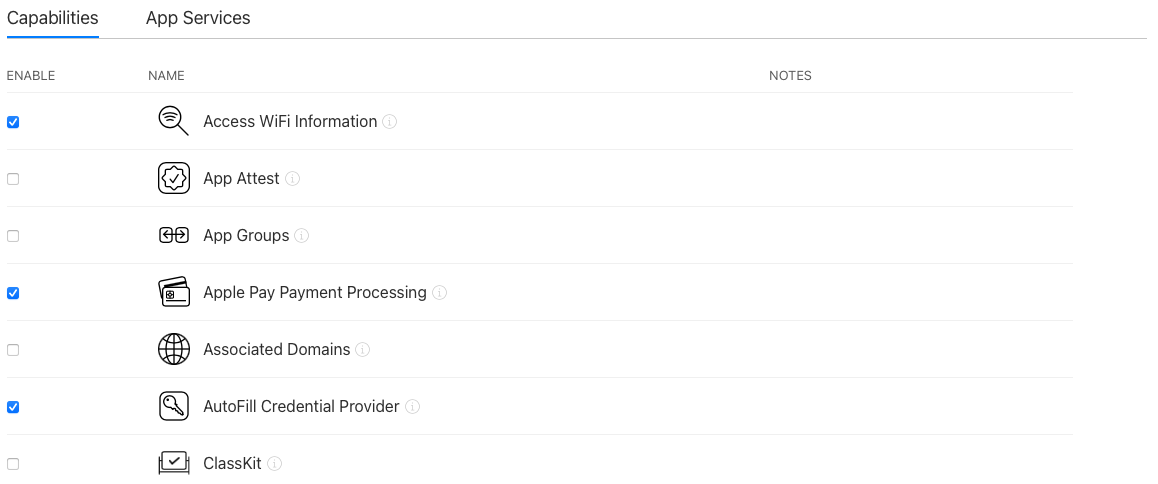
Na página Registrar uma ID do aplicativo, clique no botão Continuar.
Na página Confirmar ID do aplicativo, revise as informações e clique no botão Registrar. Se a ID do aplicativo tiver sido registrada com êxito, você retornará à seção Identificadores da sua conta de desenvolvedor da Apple.
Na página Identificadores, clique na ID do aplicativo que você acabou de criar.
Na página Editar a configuração da ID do aplicativo, qualquer um dos recursos habilitados que exigem configuração adicional terá um botão Configurar:
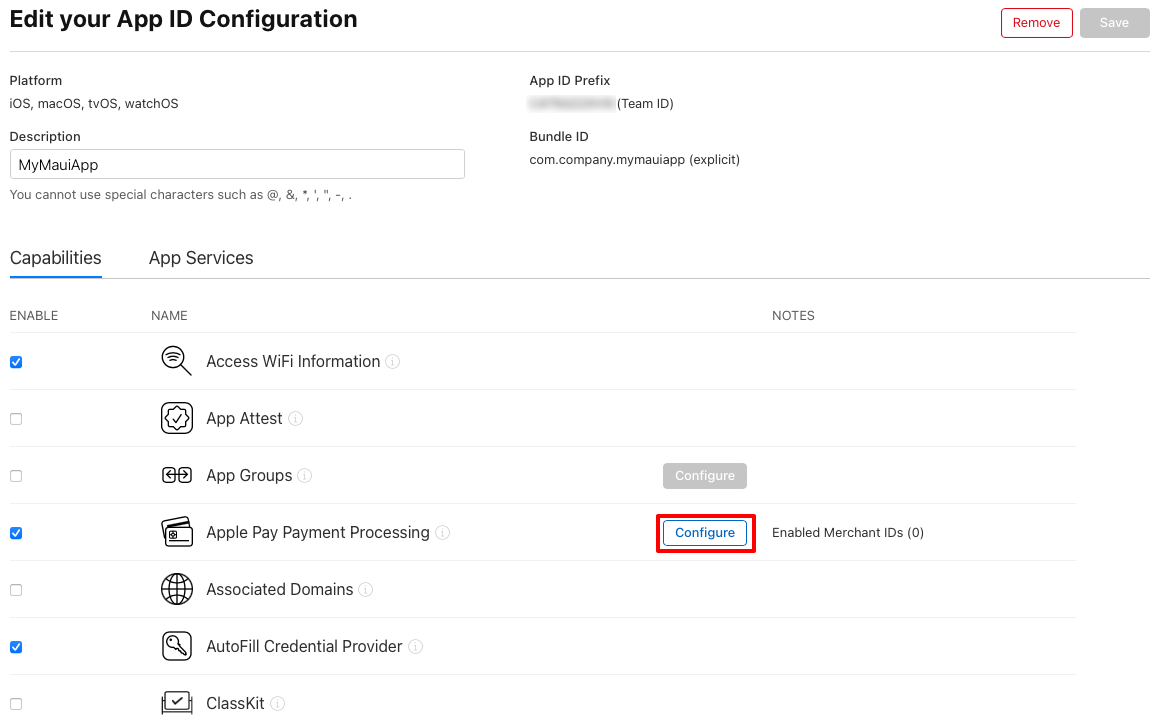
Clique em qualquer botão Configurar para configurar seus recursos habilitados. Para mais informações, consulte Configurar recursos do aplicativo em developer.apple.com.
Criar um perfil de provisão
Depois de criar uma ID do aplicativo, você deve criar um perfil de provisionamento para a ID do aplicativo. O perfil de provisionamento que você criar também dependerá do canal de distribuição pretendido para o aplicativo:
- Se você pretende distribuir o aplicativo na Mac App Store, consulte Criar um perfil de provisionamento em Publicar um aplicativo Mac Catalyst para distribuição na Mac App Store.
- Se você pretende distribuir o aplicativo fora da Mac App Store, consulte Criar um perfil de provisionamento em Publicar um aplicativo Mac Catalyst para distribuição fora da Mac App Store.
- Se você pretende distribuir seu aplicativo para um número limitado de usuários em dispositivos registrados fora da Mac App Store, consulte Criar um perfil de provisionamento em Publicar um aplicativo Mac Catalyst para distribuição ad hoc.
Baixar o perfil de provisionamento no Xcode
Depois de criar um perfil de provisionamento na sua Conta de desenvolvedor da Apple, o Xcode poderá baixá-lo para que ele esteja disponível para assinar o seu aplicativo:
No Mac, inicie o Xcode.
No Xcode, clique no item de menu Preferências > do Xcode....
Na caixa de diálogo Preferências, selecione a guia Contas.
Na guia Contas, clique no botão + para adicionar sua Conta de desenvolvedor da Apple ao Xcode:
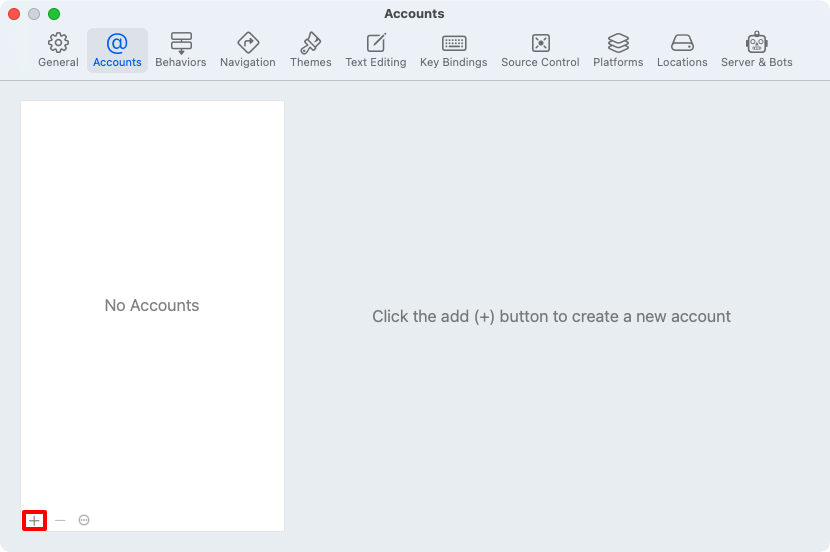
No pop-up do tipo de conta, selecione ID da Apple e clique no botão Continuar :

No pop-up de login, digite seu ID da Apple e clique no botão Avançar.
No pop-up de login, digite a senha do seu ID da Apple e clique no botão Avançar:
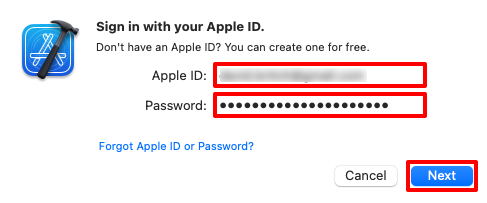
Na guia Contas, clique no botão Gerenciar certificados... para confirmar se o certificado de distribuição foi baixado.
Na guia Contas, clique no botão Baixar perfis manuais para baixar seus perfis de provisionamento:
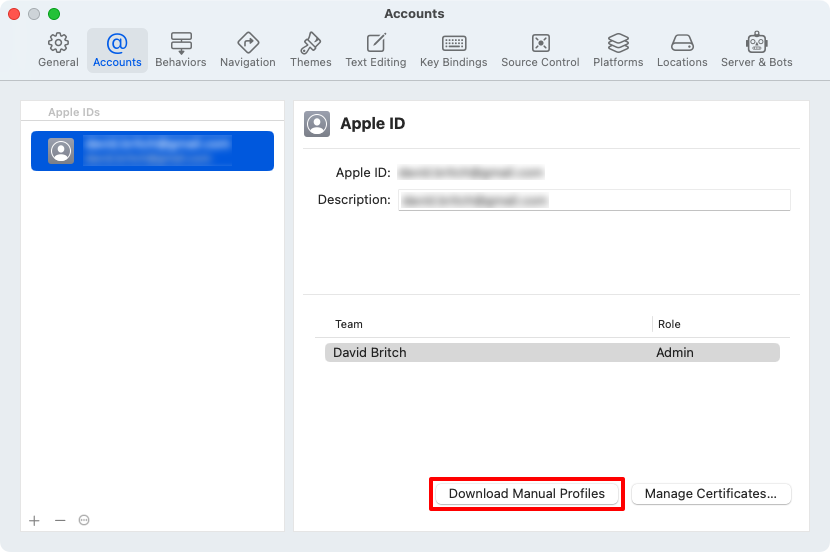
Aguarde a conclusão do download e feche o Xcode.
Definir propriedades de build em seu arquivo de projeto
O arquivo de projeto do seu aplicativo deve ser atualizado para usar o certificado de autenticação, o perfil de provisionamento e o arquivo de direitos. Isso pode ser feito adicionando as seguintes propriedades de build a um <PropertyGroup> no arquivo de projeto:
| Propriedade | Valor |
|---|---|
<CodesignKey> |
O nome da chave de assinatura de código. Defina como o nome do seu certificado de distribuição, conforme exibido em Acesso ao conjunto de chaves. |
<CodesignEntitlements> |
O caminho para o arquivo de direitos que especifica os direitos exigidos pelo aplicativo. Defina como Platforms\MacCatalyst\Entitlements.plist. |
<CodesignProvision> |
O perfil de provisão a ser usado ao assinar o pacote do aplicativo. |
<EnableCodeSigning> |
Defina como true para que a assinatura de código seja habilitada. |
O seguinte exemplo mostra um grupo de propriedades típico para criar e assinar seu aplicativo Mac Catalyst para distribuição na Mac App Store:
<PropertyGroup Condition="'$(Configuration)|$(TargetFramework)|$(Platform)'=='Release|net8.0-maccatalyst|AnyCPU'">
<EnableCodeSigning>True</EnableCodeSigning>
<CodesignKey>Apple Distribution: John Smith (AY2GDE9QM7)</CodesignKey>
<CodesignProvision>MyMauiApp</CodesignProvision>
<CodesignEntitlements>Platforms\MacCatalyst\Entitlements.plist</CodesignEntitlements>
</PropertyGroup>
Solucionar problemas
A lista a seguir detalha os problemas comuns que podem causar problemas ao desenvolver um aplicativo Mac Catalyst do .NET MAUI que usa recursos:
- Verifique se a ID do aplicativo correta foi criada e registrada na seção Identificadores da sua conta de desenvolvedor da Apple.
- Verifique se o recurso foi adicionado à ID do aplicativo e se o recurso foi configurado usando os valores corretos.
- Verifique se o perfil de provisionamento foi instalado em seu computador de desenvolvimento e se o arquivo Info.plist do aplicativo está usando um identificador de pacote idêntico à ID do aplicativo.
- Verifique se o arquivo Entitlements.plist do aplicativo tem os direitos corretos habilitados.
- Verifique se todas as chaves de privacidade necessárias estão definidas em Info.plist.
- Verifique se o aplicativo consome o arquivo Entitlements.plist.
